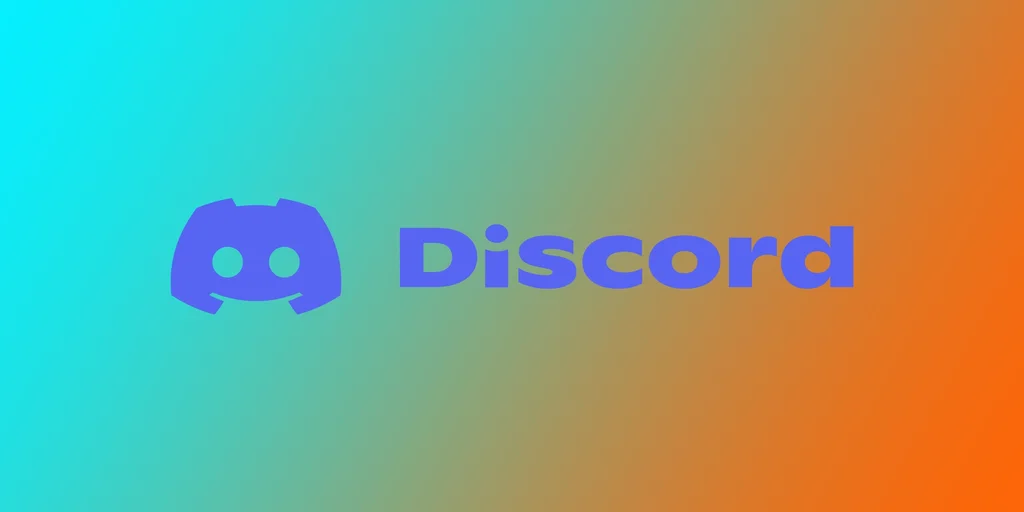Som de fleste andre bruker du sannsynligvis Discord på flere enheter, for eksempel telefon, nettbrett eller datamaskin. Men hva skjer hvis du ønsker å logge ut av Discord på alle enhetene samtidig? Kanskje du har mistet en enhet eller ønsker å forbedre kontosikkerheten. Uansett årsak kan det være frustrerende å logge ut av Discord på alle enhetene. Heldigvis har Discord en innebygd funksjon for å logge ut fra alle enheter samtidig.
Slik logger du ut av alle enheter på Discord-skrivebordet
For det meste bruker jeg Discord til å kommunisere med vennene mine mens jeg spiller dataspill. Så jeg foreslår at vi begynner der. Det spiller ingen rolle om du har Mac, Windows eller appens nettversjon. Instruksjonene vil være de samme for deg. Du trenger følgende for å logge ut fra alle enheter i Discord:
- Åpne Discord-appen på datamaskinen og logg på kontoen din hvis du ikke allerede har gjort det.
- Når du er logget inn, klikker du på tannhjulikonet nederst til venstre på skjermen for å åpne Brukerinnstillinger.
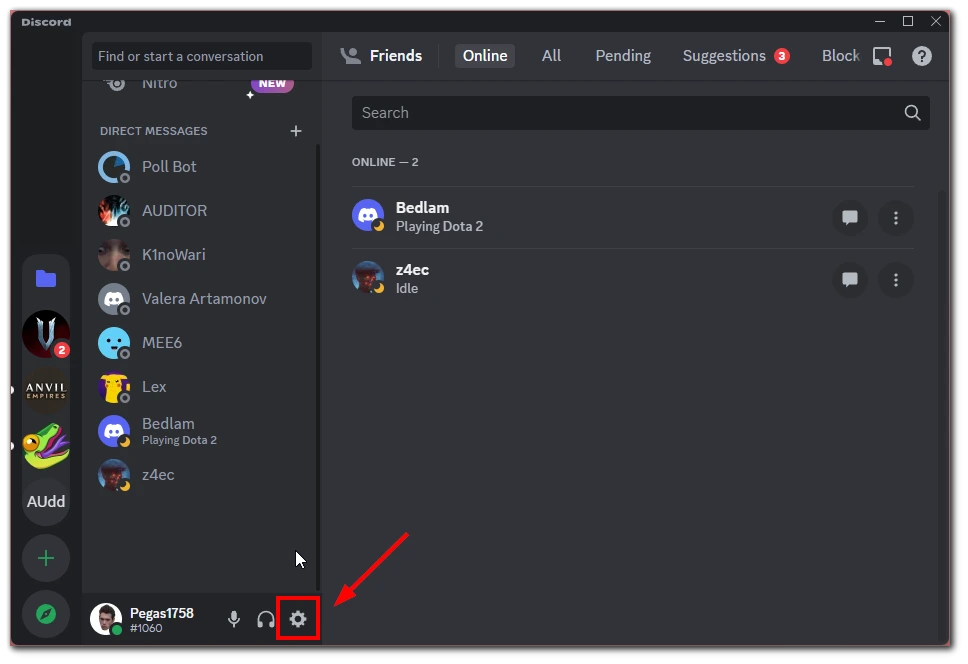
- Klikk på fanen «Enheter» til venstre på skjermen i menyen Brukerinnstillinger.
- Hvis du vil logge ut av alle enhetene samtidig, klikker du på knappen «Logg ut alle kjente enheter» nederst i delen «Enheter».
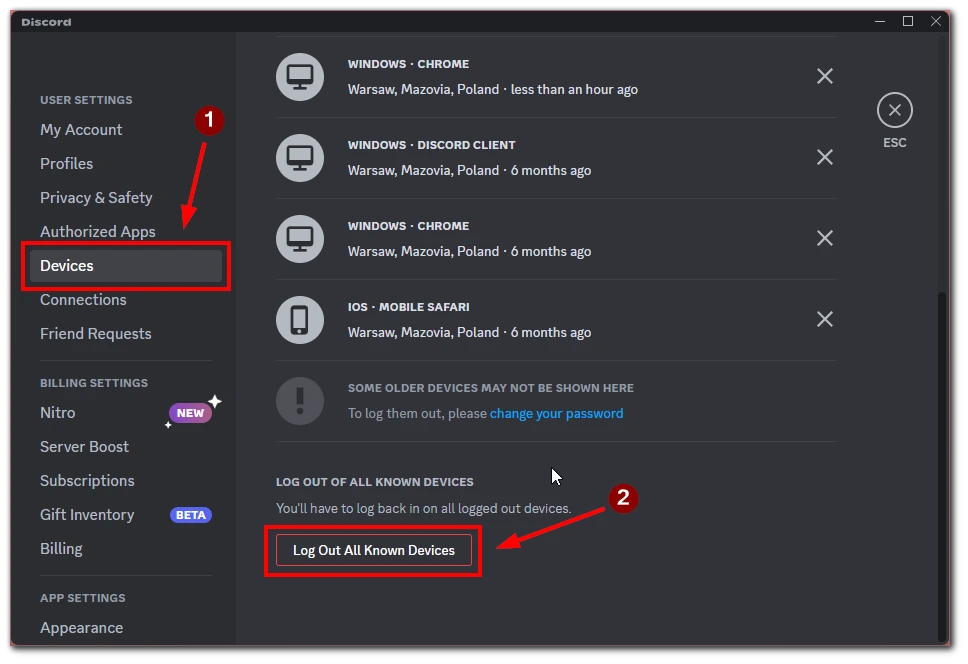
- Det vises et popup-vindu der du blir bedt om å bekrefte at du vil logge ut av alle enheter. Klikk på «Logg ut»-knappen for å fortsette. Når du har bekreftet, blir du logget ut av Discord på alle enheter, inkludert skrivebordsappen.
Nå er det gjort! Du har nå logget ut av Discord på alle enheter som bruker skrivebordsappen. Det er viktig å merke seg at når du logger ut av alle økter, logges du også ut av aktive tale- eller tekstchatter. Sørg derfor for å lagre viktig informasjon før du logger ut.
I «Enheter» finner du også en komplett liste over alle aktive Discord-økter på ulike enheter. I stedet for å gå overalt på en gang, kan du finne den enheten du ikke trenger, og fjerne den med et kryss ved siden av. Da logger du deg ut av Discord bare på den aktuelle enheten.
Slik logger du ut av alle enheter i Discord-mobilappen
Hvis jeg derimot er på farten eller mikrofonen på datamaskinen ikke fungerer, bruker jeg smarttelefonen. Mobilappen på iPhone og Android er også helt lik, så du trenger instruksjoner for å logge ut fra alle enheter:
- Trykk på profilikonet nederst til høyre på skjermen.
- Velg «Enheter» i listen over alternativer.
- Bla til bunnen av listen over tilkoblede enheter og trykk på knappen «Logg ut alle kjente enheter».
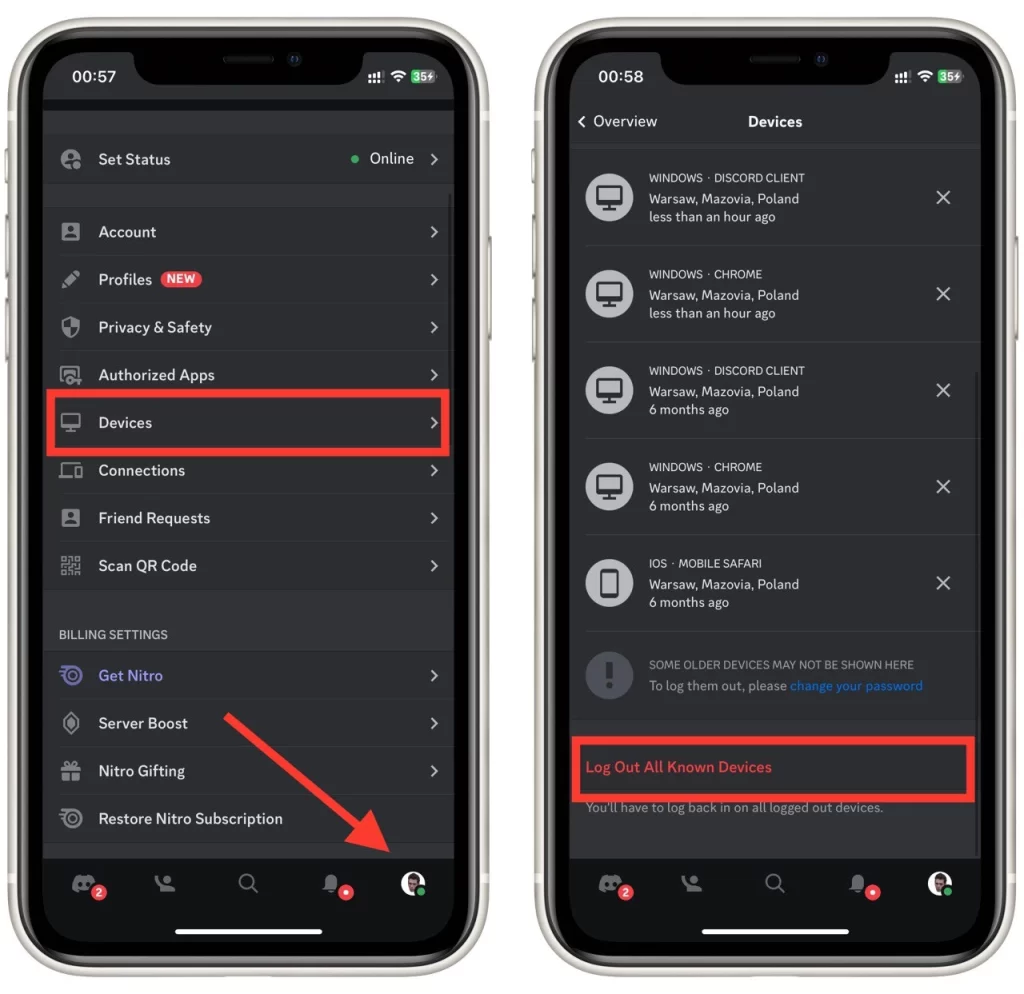
- Bekreft handlingen, og du er ferdig.
Alle enheter, inkludert smarttelefonen din, er logget ut av Discord-kontoen din. Det betyr at du må skrive inn innlogging og passord på nytt for å få tilgang til kontoen din igjen. Før du logger ut, må du sørge for at du kjenner kontoens gjeldende påloggingsinformasjon.
Her finner du også en liste over enheter der du er logget på Discord-kontoen din, og du kan logge ut av unødvendige enheter ved hjelp av kryssikonet ved siden av dem.
Slik logger du ut av Discord på skrivebordet
Men hva om du bare trenger å logge ut av Discord på den enheten? Gjør det enda enklere! Instruksjonene er de samme for Windows-, Mac- og nettversjoner. For å gjøre dette må du:
- Åpne Discord-appen på skrivebordet og sørg for at du er logget inn.
- Se etter tannhjulikonet nederst til venstre på skjermen, og klikk på det.
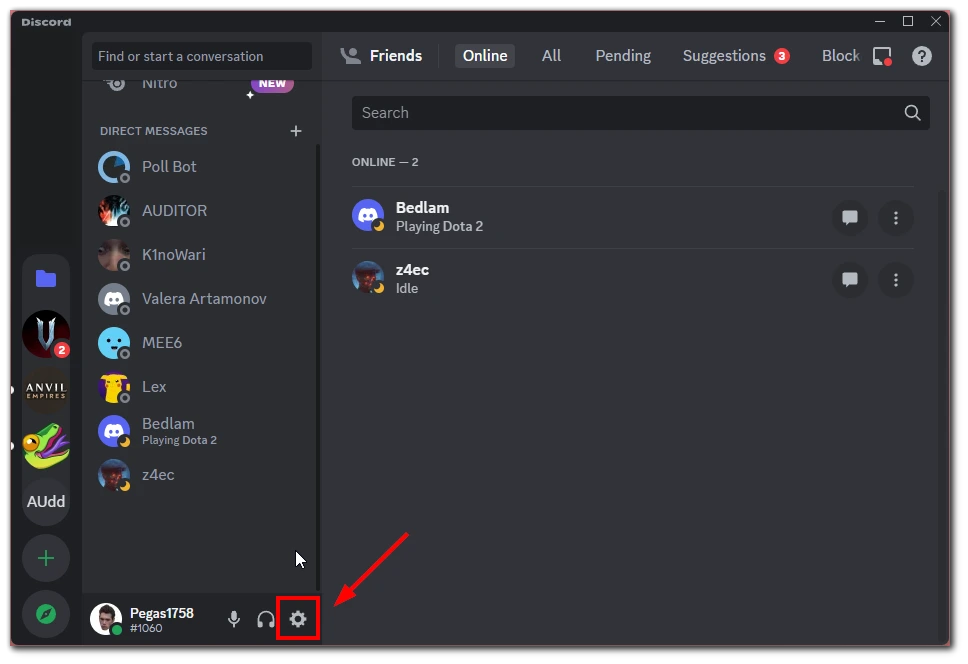
- Innstillingsmenyen vises. Klikk på alternativet «Logg ut» nederst i menyen.
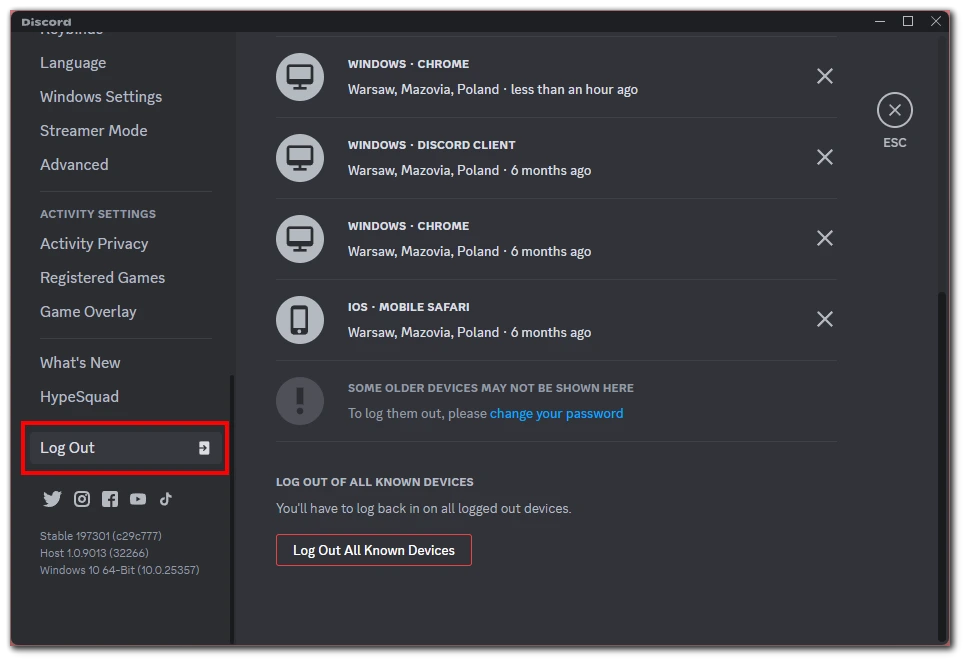
- Et popup-vindu med bekreftelse vises, der du blir spurt om du vil logge ut. Klikk på knappen «Logg ut» for å bekrefte.
Og der har du det! Du er nå logget ut av Discord på skrivebordet. Husk at utlogging fra skrivebordsappen bare gjelder for den spesifikke enheten. Hvis du vil logge ut av alle enheter, følger du trinnene som er beskrevet i forrige avsnitt.
Slik logger du ut av Discord på iPhone eller Android
Hvis du er en ivrig Discord-bruker på mobilenheten din, kan det hende du må logge ut av ulike grunner, for eksempel av sikkerhetshensyn eller for å la noen andre bruke telefonen din. Slik logger du ut av Discord på iPhone- eller Android-enheten din:
- Åpne Discord-appen på mobilenheten din og sørg for at du er logget inn.
- Trykk på profilbildet ditt nederst til høyre på skjermen for å få tilgang til kontoinnstillingene dine.
- I menyen som vises, blar du ned til bunnen av siden til du ser knappen «Logg ut» og trykker på den.
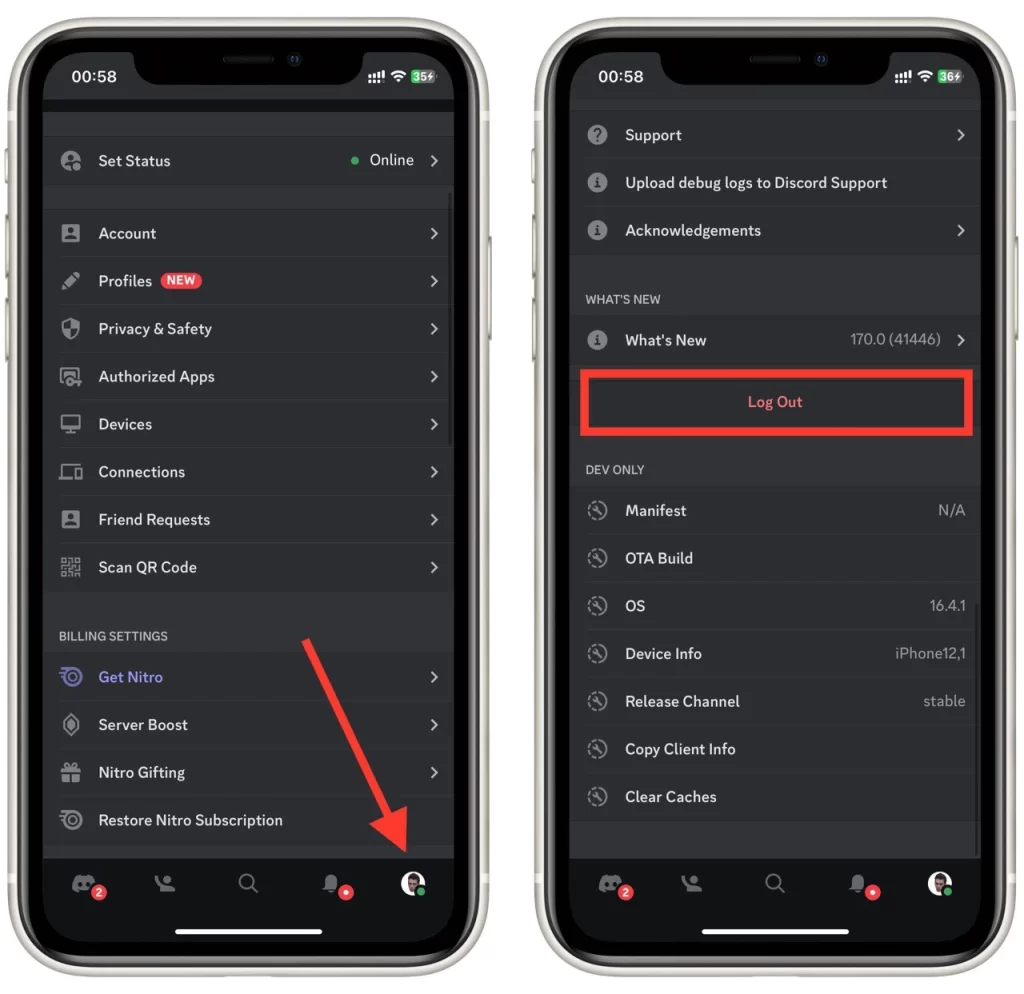
- Det vises et bekreftelsesvindu der du blir spurt om du vil logge ut. Trykk på «Logg ut» for å bekrefte.
- Du vil bli logget ut av Discord på mobilenheten din.
Og det var det! Du har nå logget ut av Discord på din iPhone- eller Android-enhet. Husk at utlogging bare gjelder for den enheten du bruker.
Slik endrer du passordet på Discord
Det finnes en annen radikal måte å unnslippe alle Discord-øktene samtidig. Du kan endre passordet ditt. Etter det vil Discord automatisk avslutte alle aktive økter, og du må skrive inn kontoen din på nytt med et nytt passord på alle enheter. For å gjøre dette må du:
- Åpne Discord-appen eller -nettstedet og logg inn på kontoen din.
- Klikk på tannhjulikonet nederst til venstre på skjermen for å få tilgang til brukerinnstillingene.
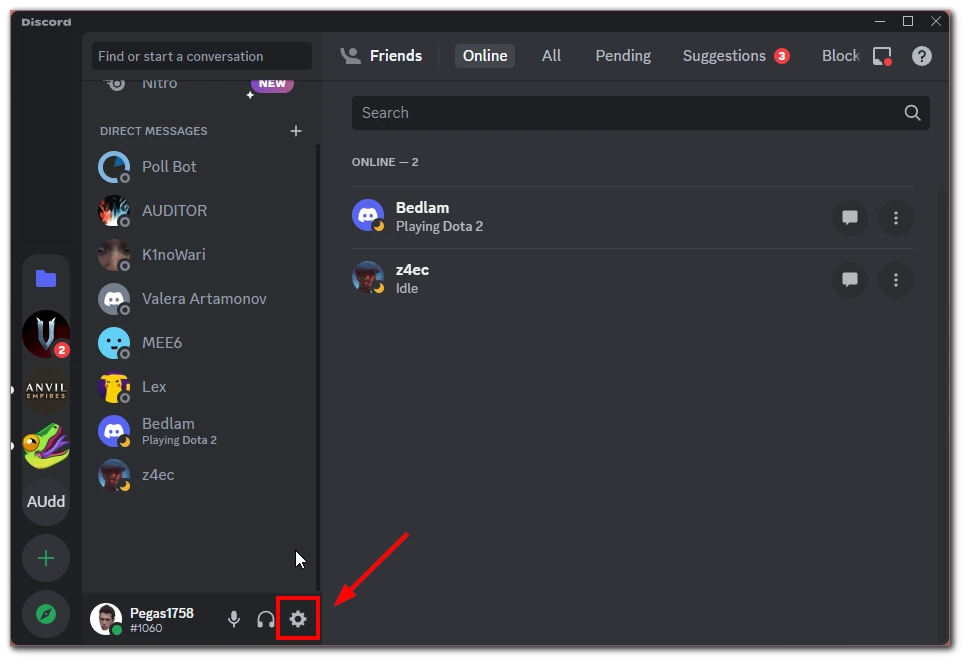
- I menyen til venstre klikker du på «Min konto».
- Bla ned til delen «Passord og autentisering» og klikk på knappen «Endre passord».
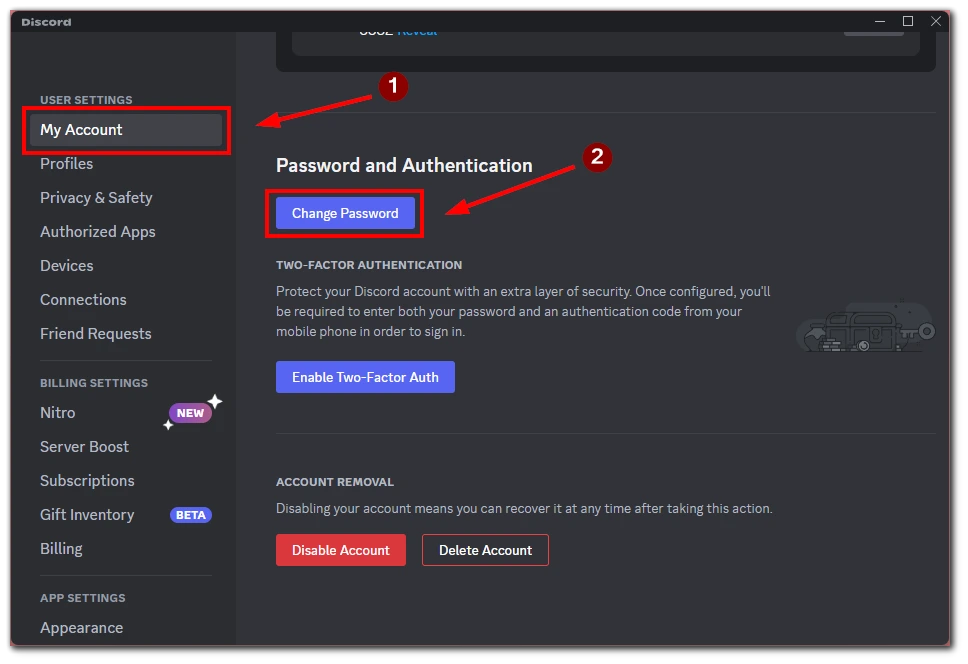
- Du blir bedt om å skrive inn ditt nåværende passord og et nytt. Sørg for å opprette et sterkt og unikt passord.
- Når du har skrevet inn det nye passordet, klikker du på knappen «Ferdig» for å oppdatere passordet.
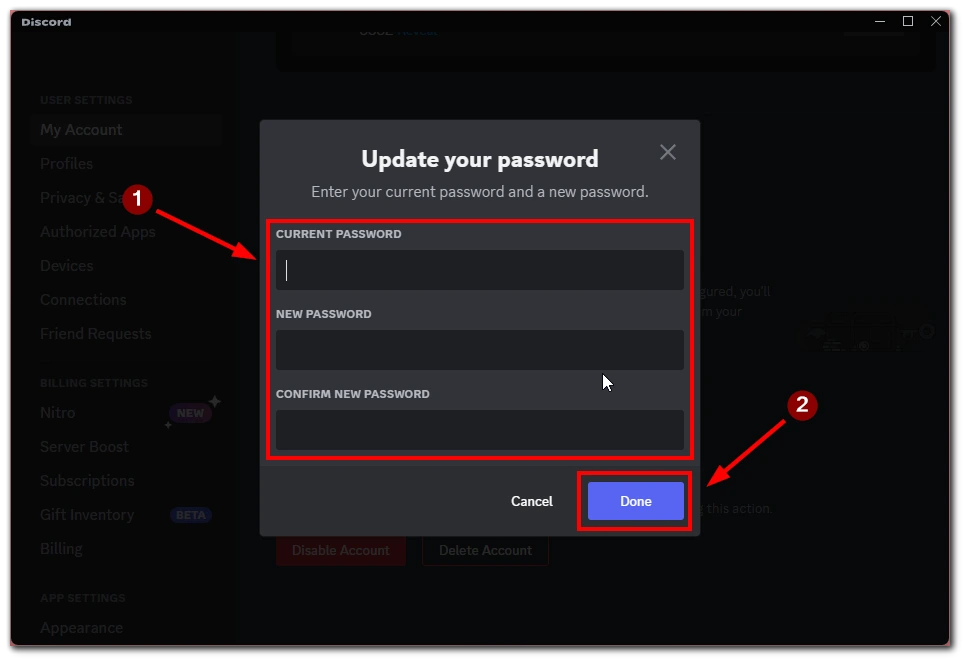
- Discord logger deg deretter ut av alle aktive økter. Du må logge deg på igjen med det nye passordet på en hvilken som helst Discord-enhet.
Nå er det gjort! Du har nå endret passordet ditt på Discord. Husk å oppbevare det nye passordet ditt trygt og unngå å bruke samme passord på flere nettsteder eller tjenester for å holde kontoen din sikker.